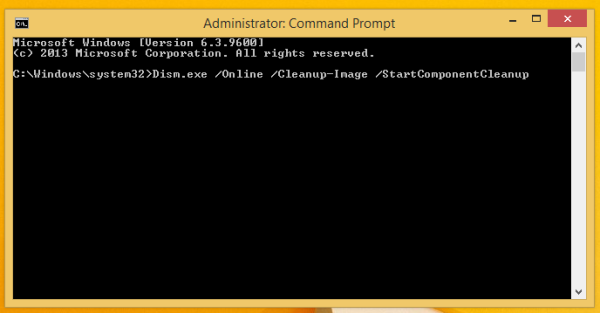เมื่อวานนี้ฉันได้ติดตั้งรุ่น RTM ที่รั่วไหลออกมาเมื่อเร็ว ๆ นี้ของ Windows 8.1 Spring Update 1 (Feature Pack) และรู้สึกผิดหวังกับความจริงที่ว่าพื้นที่ว่างของฉันลดลงอย่างมากหลังจากติดตั้ง คุณอาจเผชิญกับสถานการณ์ที่คล้ายกันและอาจไม่สามารถเรียกคืนพื้นที่ดิสก์ทั้งหมดได้อีกครั้งเพียงแค่เรียกใช้ Disk Cleanup หรือ CCleaner ดังนั้นในบทความนี้ฉันต้องการแบ่งปันวิธีง่ายๆในการทำความสะอาดไฟล์ที่ไม่จำเป็นจากฮาร์ดไดรฟ์ของคุณหลังจากติดตั้งการอัปเดต Windows 8.1 ล่าสุด
เนื้อที่ว่างบนดิสก์ของฉันลดลงประมาณ 7 GB Windows 8.1 ไม่ได้มาพร้อมกับเครื่องมือทำความสะอาดพิเศษใด ๆ เพื่อทำการล้างข้อมูลทั้งหมดดังนั้นฉันจึงลองใช้เครื่องมือ cleanmgr.exe ในตัว (การล้างข้อมูลบนดิสก์) มันล้างข้อมูลประมาณ 900MB หลังจากทำ Windows Update Cleanup ดังนั้นฉันจึงมุ่งมั่นที่จะได้รับพื้นที่ว่างเพิ่มเติมกลับคืนมา นี่คือสิ่งที่ฉันทำ:
- เปิดพรอมต์คำสั่งในฐานะผู้ดูแลระบบ ( ดูวิธีการ ).
- พิมพ์คำสั่งต่อไปนี้:
Dism.exe / ออนไลน์ / Cleanup-Image / StartComponentCleanup / ResetBase
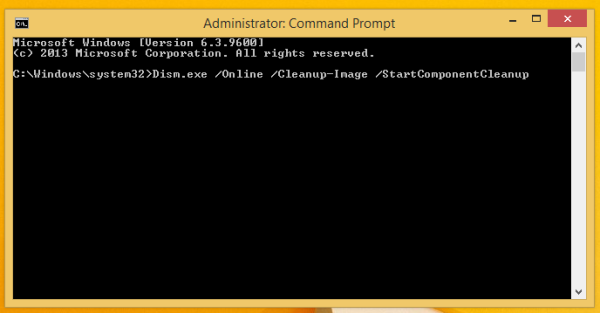
- ลบไฟล์ทั้งหมดจาก C: Windows SoftwareDistribution Download โฟลเดอร์ (เป็นไฟล์ที่ Windows Update จัดเก็บไว้ก่อนที่จะติดตั้งการอัปเดตหลังจากติดตั้งการอัปเดตใด ๆ แล้วการล้างโฟลเดอร์นี้จะปลอดภัย)
- รีบูทพีซีของคุณ
สิ่งนี้สามารถเพิ่มพื้นที่ว่างในดิสก์ได้หลาย GB ซึ่งคล้ายกับวิธีล้างเนื้อที่ดิสก์หลังจากติดตั้งการอัปเดต สำหรับ Windows 7 แต่เป็นการล้างข้อมูลที่ครอบคลุมมากขึ้น ข้อเสียเพียงประการเดียวคือคุณจะไม่สามารถถอนการติดตั้งการอัปเดตได้